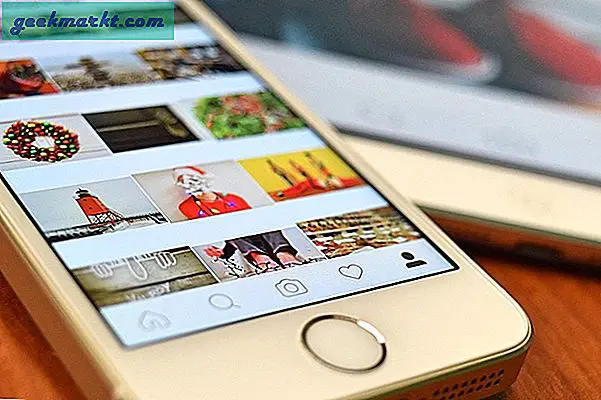Android heeft altijd een voorsprong als het gaat om het bedienen van uw startscherm op uw manier. Dit soort aanpasbaarheid ontbrak al lang op iPhones, maar met iOS 14 heeft Apple geprobeerd dit aan te pakken door gebruikers de mogelijkheid te geven om meerdere startschermen te verwijderen of te verbergen. Op deze manier kun je verschillende pagina's instellen voor werk, thuis of als je de voorkeur geeft aan minimalisme, helemaal geen apps op je homescreen hebben staan. Hier leest u hoe u pagina's van uw startscherm verwijdert op iOS 14.
Lezen Widgets toevoegen en aanpassen op iOS 14
Pagina's verwijderen van uw startscherm op iOS 14
Net zoals u op Android doet om het startscherm te bewerken, Druk lang op een lege ruimte op een lege ruimte op een startscherm om de schudmodus te openen. Dan tik op op de schuifbalk van de onderste pagina. Dit zal een nieuwe overzichtspagina of bewerkingspagina openen met een vinkje op alle pagina's.

Nu kunt u op een selectievakje klikken om een pagina uit te schakelen zonder alles erop te verwijderen. Om dit te doen, verwijder het vinkje bij de pagina's die u wilt verbergen vanaf het startscherm en tik op klaar in de rechterbovenhoek. Tik nu nogmaals op gedaan om de wijzigingen op te slaan. 
Een andere eigenzinnige manier om een schoner uiterlijk te krijgen, is door app-pictogrammen van uw startpagina's te verwijderen. Jij kan verwijder pictogrammen op het startscherm met tik op pictogrammen die u wilt verwijderen en klik op het (-) teken. Als u meerdere pictogrammen wilt verwijderen, tikt u op een app en houdt u deze vast om de schudmodus te openen en tikt u op andere apps om een batchverwijdering uit te voeren.

Dit geeft je een lege startpagina en elke nieuwe app die je installeert, wordt weergegeven in de app-bibliotheek. Als alternatief kunt u ook apps die u vaak gebruikt, toevoegen aan het dock onder aan het scherm. Als u denkt dat het een taak is om apps te vinden die u wilt openen, gaat u elke keer naar de app-bibliotheek. Je hebt de mogelijkheid om de applicatie te zoeken door naar beneden te vegen op het startscherm, waar je gemakkelijk naar een app kunt zoeken in het App-zoekmenu.

Afsluitende opmerkingen
Apple met iOS 14 doet veel met het homescherm. U kunt nu widgets aan elk startscherm toevoegen, ze slepen en neerzetten vanaf het scherm van vandaag en meer. Bovendien, nu u weet hoe u alle startschermen kunt verbergen en pictogrammen kunt verwijderen om een volledig nieuwe gebruikersinterface te hebben. Laat het zien aan je Android-vrienden en vertel ze dat het tijd is om over te schakelen. U kunt ons volgen voor WWDC2020-updates en andere iOS 14 tips en trucs. Als je een suggestie hebt, laat dan hieronder een reactie achter.
Lees ook iOS 14 Toptips en -trucs om het meeste uit uw iPhone te halen